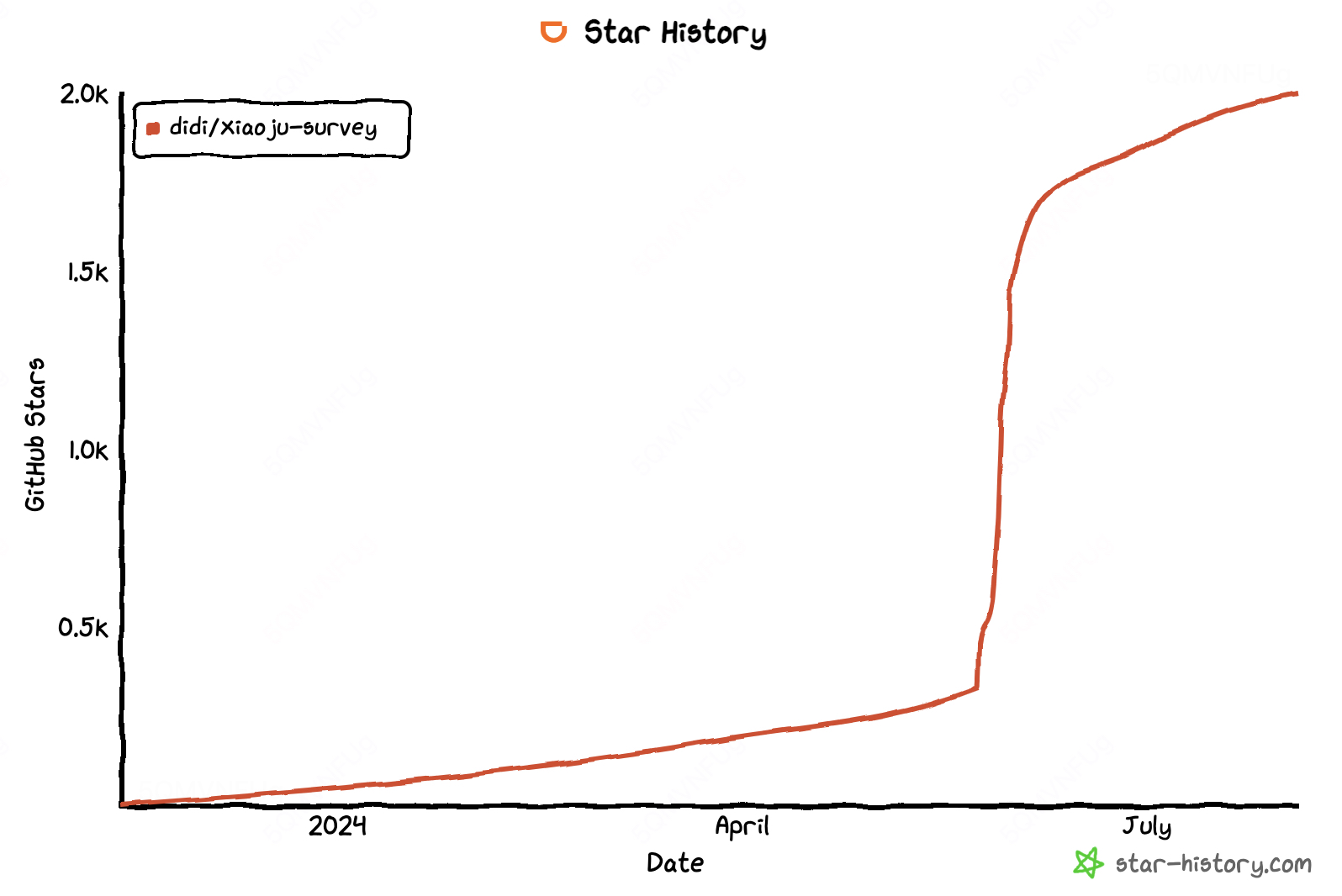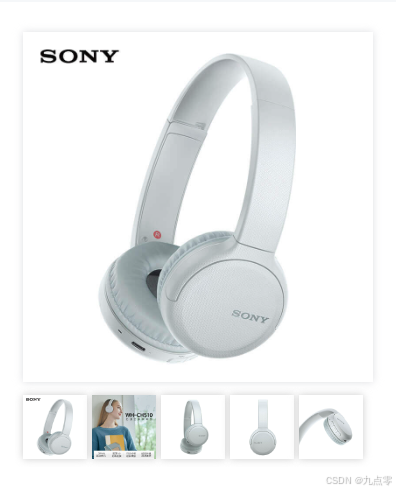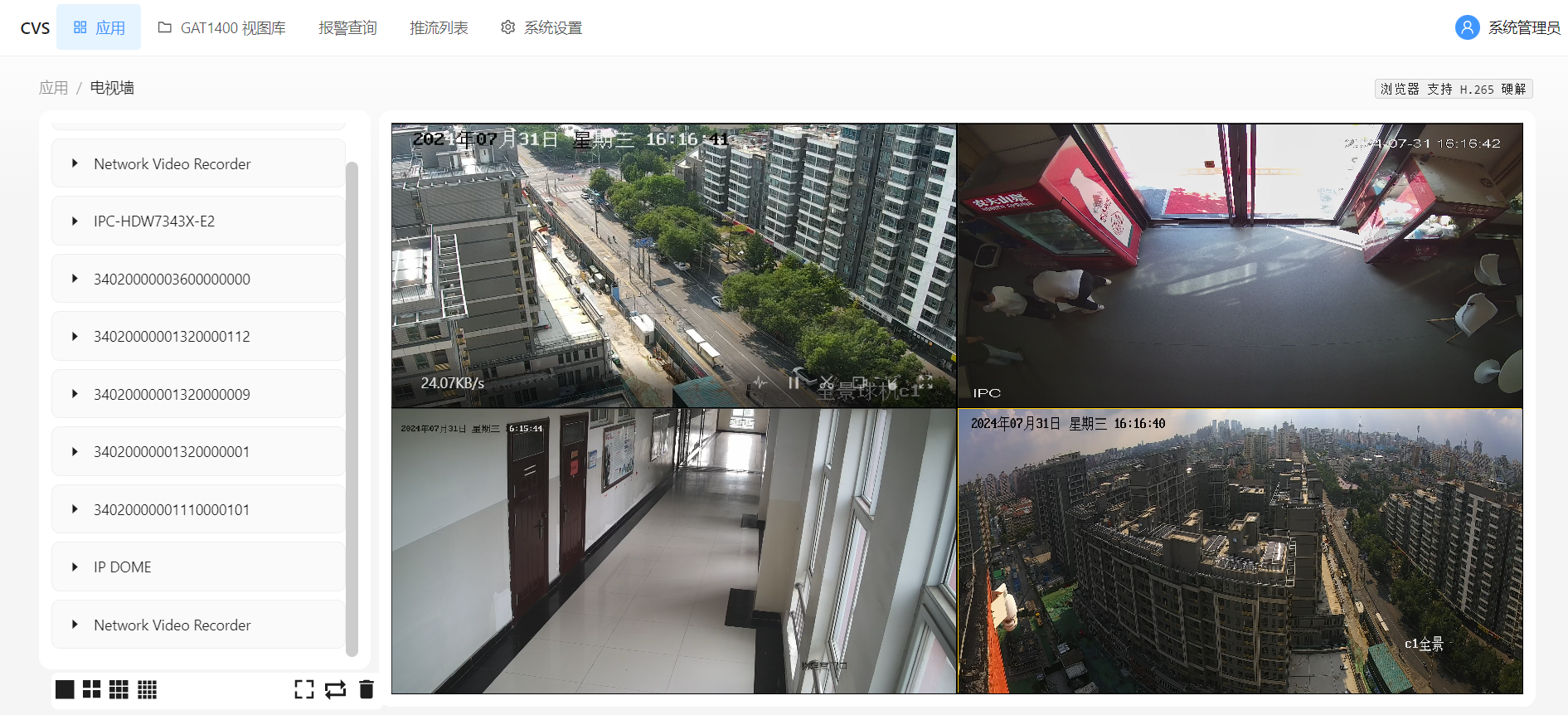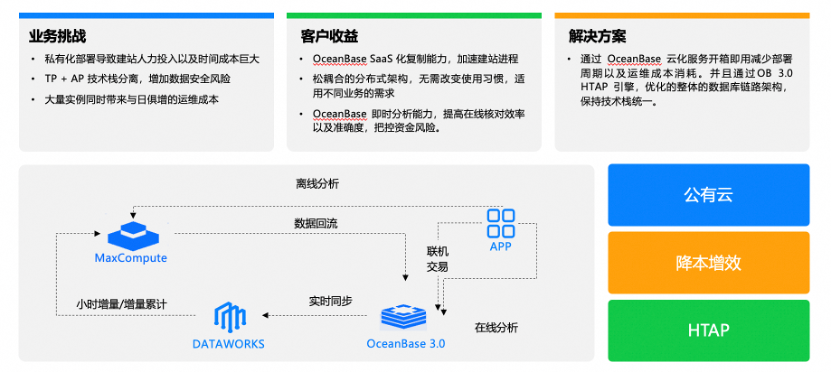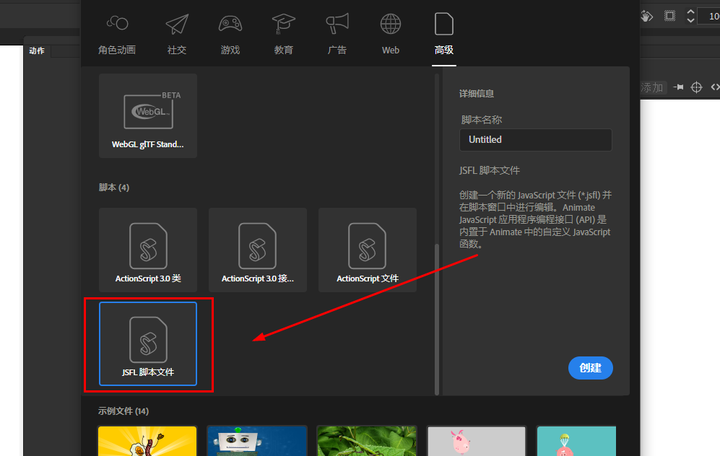上线一个静态的前端系统(续)
准备工作
在eleme服务器上:
启动服务
启动rpcbind
[root@eleme-static ~]# systemctl restart rpcbind
启动nfs
[root@eleme-static ~]# systemctl restart nfs
在static-server主机上:
1.重启服务
启动smb
[root@static-server img]# systemctl start smb
启动nmb
[root@static-server img]# systemctl start nmb
2.挂载
[root@static-server img]# mount -t nfs 192.168.1.80:/static/img/ ~/eleme_web/public/img/
查看验证
切入到eleme_web/public/img目录
[root@static-server ~]# cd eleme_web/public/ img/
[root@static-server img]# ls
baidu.png
3.复制文件
[root@static-server img]# cd /usr/local/nginx/conf.d
[root@static-server conf.d]# cp -p dongdong.conf eleme.conf
4.修改配置文件
设置域名www.eleme.com,设置目录
[root@static-server conf.d]# vim eleme.conf
server{
listen 80;
server_name www.eleme.com;
root /eleme;
location / {
index index.html;
}}
5.启动服务
启动nginx
[root@static-server conf.d]# /usr/local/nginx/sbin/nginx
启动npm
[root@static-server conf.d]# cd
[root@static-server ~]# cd eleme_web/
[root@static-server eleme_web]# nohup npm run serve&
[3] 4417
[root@static-server eleme_web]# nohup: 忽略输入并把输出追加到"nohup.out"
6.创建目录
[root@static-server ~]# cd /usr/local/nginx/conf.d
[root@static-server conf.d]# mkdir /eleme
7.复制内容
[root@static-server conf.d]# cp -r ~/eleme_web/dist/* /eleme/
8.重新加载服务
[root@static-server conf.d]# /usr/local/nginx/sbin/nginx -s reload
9.真机配置hosts文件
在真机找到hosts文件

修改文件内容,指定域名

10.浏览器访问测试
输入www.eleme.com进行访问到下面页面

新建三台主机
dymic-server1:192.168.1.50
dymic-server2:192.168.1.60
dymic-server3:192.168.1.50
分别在它们上面部署tomcat,部署tomcat前先配置java环境
安装wget
yum -y install wget
部署jdk
java环境的配置
官方下载:
https://download.oracle.com/java/22/latest/jdk-22_linux-x64_bin.tar.gz
使用wget下载
wget https://download.oracle.com/java/22/latest/jdk-22_linux-x64_bin.tar.gz
解压
tar -zxvf jdk-22_linux-x64_bin.tar.gz
转移目录
mv jdk-22.0.2 /usr/local/Java-22
配置profile文件
vim /etc/profile
echo " export JAVA_HOME=/usr/local/jdk-22
export PATH=$JAVA_HOME/bin:$PATH
让配置文件生效
source /etc/profile
查看版本号
java -version
部署tomcat
官方下载:
https://dlcdn.apache.org/tomcat/tomcat-10/v10.1.26/bin/apache-tomcat-10.1.26.tar.gz
使用wget下载
wget https://dlcdn.apache.org/tomcat/tomcat-10/v10.1.26/bin/apache-tomcat-10.1.26.tar.gz
解压
tar -zxvf apache-tomcat-10.1.26.tar.gz
转移目录
mv apache-tomcat-10.1.26 /usr/local/tomcat/
执行文件
切入/usr/local/tomcat目录
cd /usr/local/tomcat/bin/
执行文件
./startup.sh
到此三台dymic主机均部署完成
写入内容
分别给三台dymic主机的index.jsp文件写入内容
dymic-server1:
echo "I am dynamic jsp java server page,number is 001" > /usr/local/tomcat/webapps/ROOT/index.jsp
dymic-server2:
echo "I am dynamic jsp java server page,number is 002" > /usr/local/tomcat/webapps/ROOT/index.jsp
dymic-server3:
echo "I am dynamic jsp java server page,number is 003" > /usr/local/tomcat/webapps/ROOT/index.jsp
浏览器访问
访问192.168.1.50:8080
 访问192.168.1.60:8080
访问192.168.1.60:8080
 访问192.168.1.70:8080
访问192.168.1.70:8080

回到原来static-server主机:
复制文件
切入conf.d目录
[root@static-server nginx]# cd conf.d/
找到eleme.conf文件
[root@static-server conf.d]# ls
dongdong.conf eleme.conf
将其复制为el.conf文件
[root@static-server conf.d]# cp eleme.conf el.conf
查看
[root@static-server conf.d]# ls
dongdong.conf el.conf eleme.conf
修改配置文件内容
修改el.conf 文件内容
[root@static-server conf.d]# vim el.conf
修改nginx.conf文件内容
[root@static-server conf.d]# vim /usr/local/nginx/conf/nginx.conf
修改hosts文件
虚拟机修改hosts文件
[root@static-server conf]# vim /etc/hosts

真机修改hosts文件

重新加载
[root@static-server conf.d]# /usr/local/nginx/sbin/nginx -s reload
浏览器访问测试
使用www.el.com访问
每刷新一次,显示不同的页面,实现了轮询



至此,今天的内容就结束了




![[网鼎杯2018]Unfinish解题,五分钟带你解题](https://i-blog.csdnimg.cn/direct/417e3d3eee5b4d1186807a629824e8cc.png)